就在上两周,微软正式发布了2020年最新版本的win10系统,但是有一部分朋友到现在都还没有收到更糕恍阏绯新通知,不知道怎么办?其实,在网上已经有最新的官方原版win10系统镜像下载了,自己使用u盘启动盘来安装即可。下面就来看一下自己如何使用u盘启动盘安装官方原版win10系统吧!
工具/原料
老毛桃U盘启动盘
win10 v2004官方原版镜像文件(保存在除了C盘以外的其他分区中)
安装win10系统:
1、首先,网上下载U盘winpe制作工具,制作U盘启动盘

2、随后,查询电脑型号对应的U盘启动快捷键,我们需要让电脑从u盘启动

3、将老毛桃U盘启动盘接入电脑,重启电脑,在开机画面出现的时候,快速按下U盘启动快觥终窝计捷键,进入开机优先启动项设置页面,选中U盘(一般带有USB字样),然后按下回车就可以进入winpe主菜单
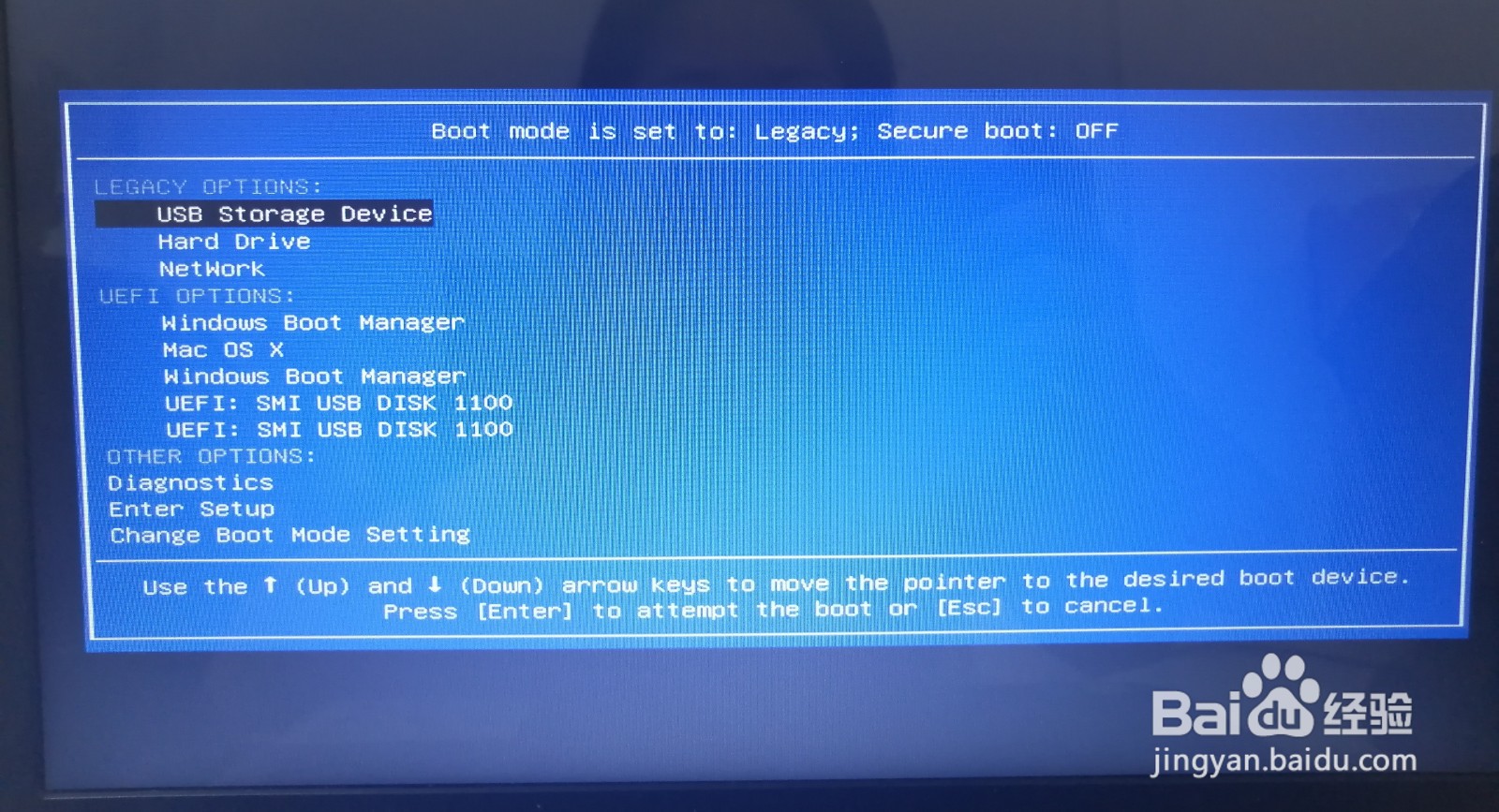
4、使用上下方向键盘,选择【1】Win10X64PE(2G以上内存),按下回车进入老毛桃winpe系统
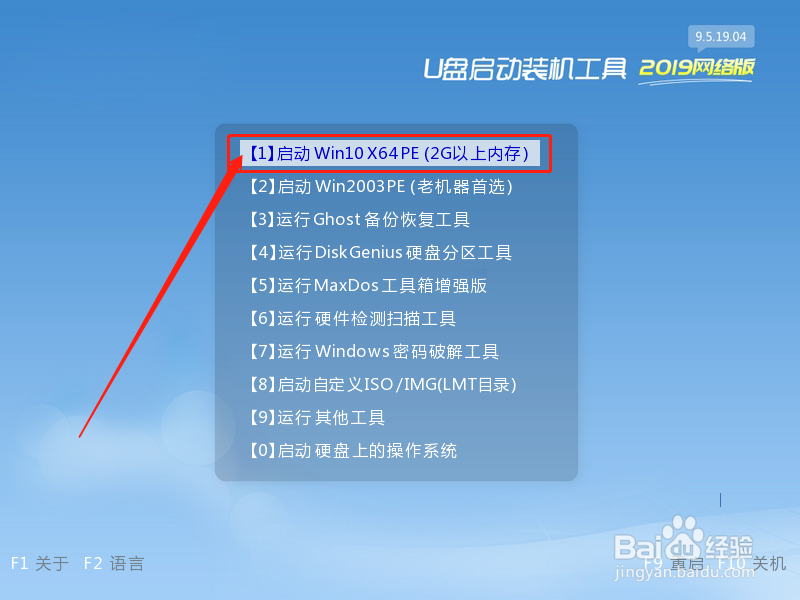
5、双击打开桌面的“老毛桃一键装机”

6、如图所示,点击“打开”,找到之前下载好的win10镜像

7、选好镜像文件后,盘符处勾选为系统盘,一般为“C盘”,然后,点击“执行”

8、随后,会出现一键还原弹窗,注意勾选“网卡驱动”和“USB驱动”复选框,最后点击“是”即可
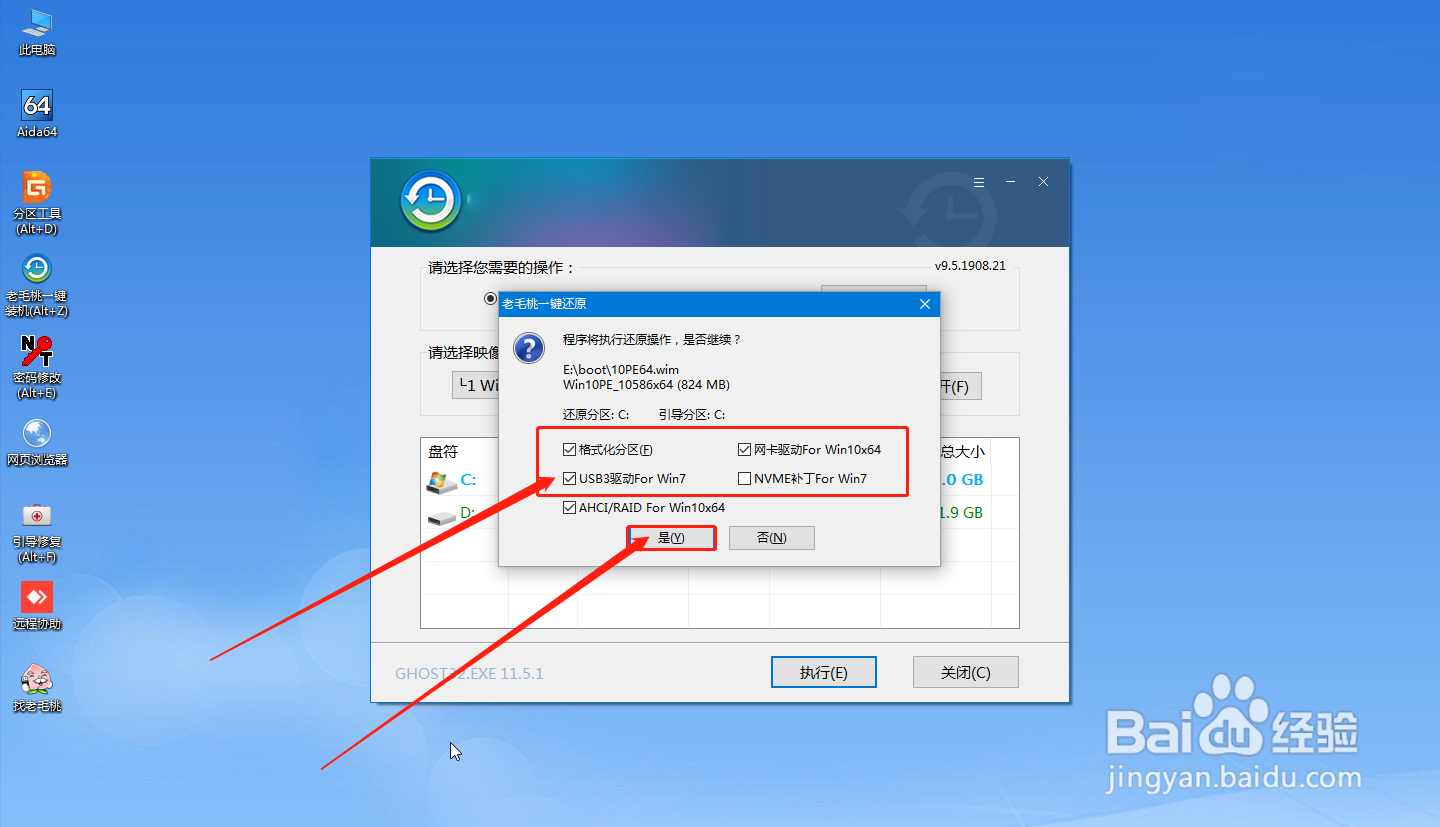
9、之后会有重装进度条的窗口出现,勾选“完成后重启”,然后耐心等待重装完成,Windows画面出现,则win10原版系统安装成功

